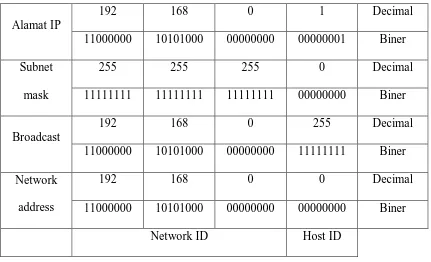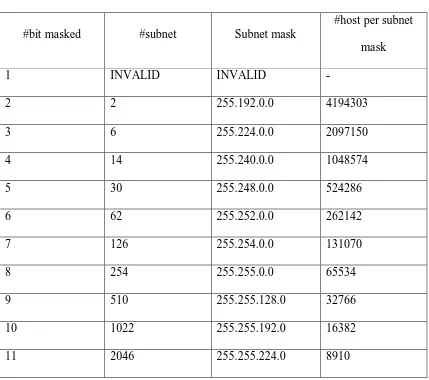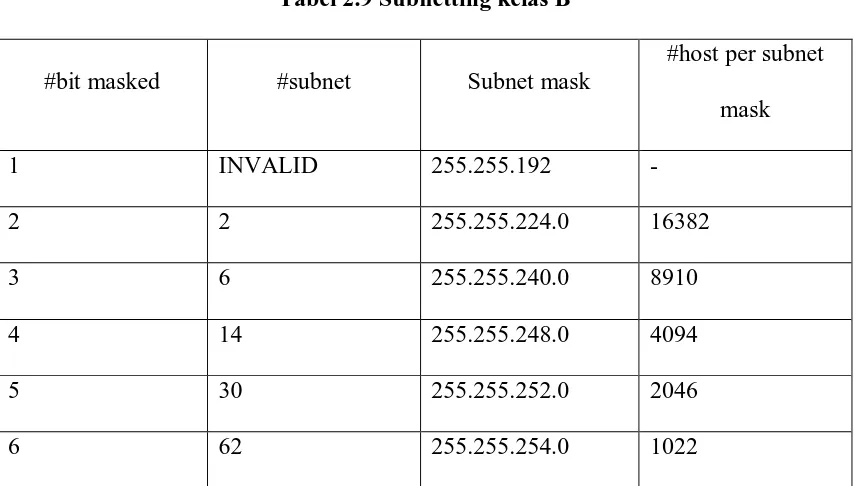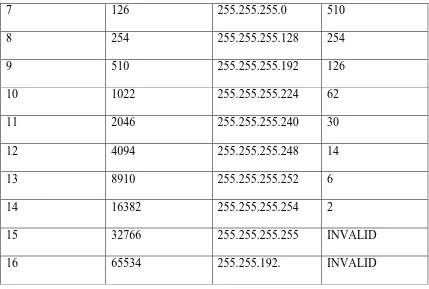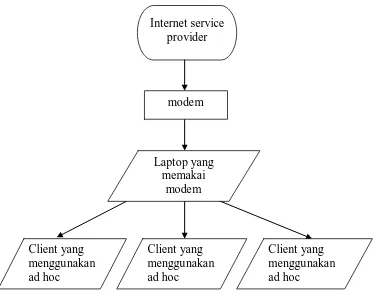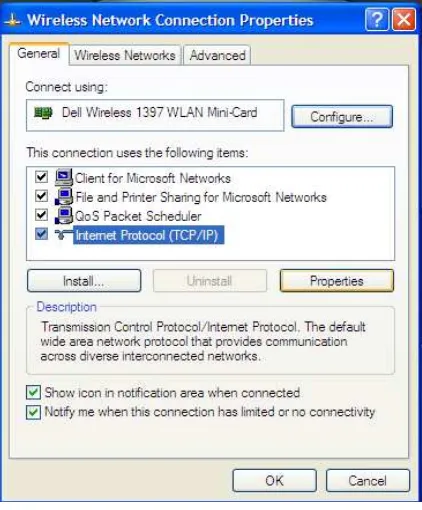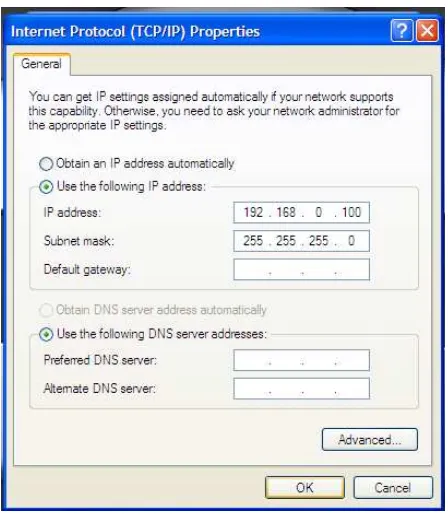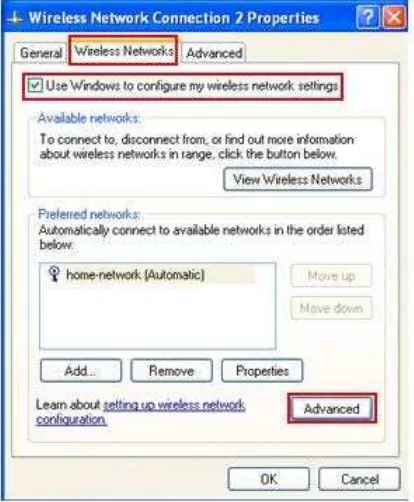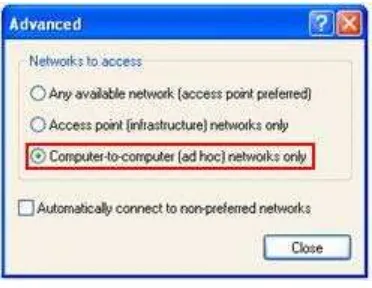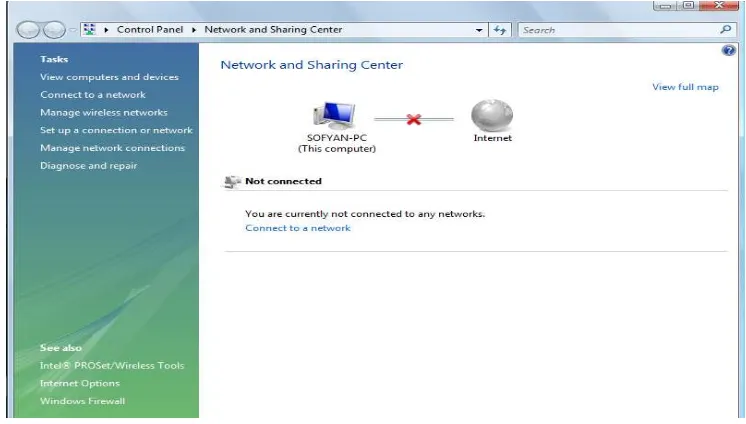KONEKSI JARINGAN INTERNET MENGGUNAKAN MODE AD HOC
TUGAS AKHIR
RUDI ERTANTO 072406144
PROGRAM STUDI D-III ILMU KOMPUTER DEPARTEMEN MATEMATIKA
FAKULATAS MATEMATIKA DAN ILMU PENGETAHUAN ALAM UNIVERSITAS SUMATERA UTARA
KONEKSI JARINGAN INTERNET MENGGUNAKAN MODE AD HOC
TUGAS AKHIR
Diajukan untuk melengkapi tugas dan memenuhi syarat mencapai gelar
Ahli Madya Komputer
RUDI ERTANTO
072406144
DEPARTEMEN MATEMATIKA
FAKULATAS MATEMATIKA DAN ILMU PENGETAHUAN ALAM
UNIVERSITAS SUMATERA UTARA
MEDAN
PERSETUJUAN
Judul :KONEKSI JARINGAN INTERNET MENGGUNAKAN
MODE AD HOC
Kategori : TUGAS AKHIR
Nama : RUDI ERTANTO
Nomor Induk Mahasiswa : 072406144
Program Studi : D-III ILMU KOMPUTER Departemen : MATEMATIKA
Fakultas : MATEMATIKA DAN ILMU PENGETAHUAN ALAM UNIVERSITAS SUMATERA UTARA
Diluluskan di, Medan, Mei 2010
Diketahui
Departemen Matematika FMIPA USU Dosen Pembimbing,
Ketua,
PERNYATAAN
KONEKSI JARINGAN MENGGUNAKAN MODE AD HOC
TUGAS AKHIR
Saya mengakui bahwa tugas akhir ini adalah hasil karya saya sendiri, kecuali beberapa kutipan dan ringkasan yang masing-masing disebutkan sumbernya.
Medan, Mei 2010
PENGHARGAAN
Puji dan syukur penulis panjatkan kehadirat Allah SWT atas segala berkat dan rahmat-Nya sehingga penulis dapat menyelesaikan Tugas Akhir ini dengan baik dan dalam waktu yang telah ditetapkan.
ABSTRAK
DAFTAR ISI
1.2 Identifikasi Masalah 2
1.3 Perumusan Masalah 2
1.4 Batasan Masalah 3
1.5 Manfaat Penelitian 3
1.6 Metode Penelitian 4
1.7 Sistematika Penulisan 5
Bab 2 Landasan Teori
2.1 Teori Dasar Jaringan Komputer 7
2.1.1 Definisi Jaringan Komputer 7
2.1.2 Tipe Jaringan Komputer 8
2.1.3 Peralatan Jaringan Komputer 10
2.2 Jaringan Komputer Tanpa Kabel / Wireless LAN 16
2.2.1 Mengenal Jaringan Wireless 16
2.2.2 Standarisasi Jaringan Wireless 17
2.2.3 Topologi Jaringan Wireless 19
2.3 TCP / IP 20
2.3.1 IP Address 21
2.3.2 Broadcasting 27
Bab 3 Perancangan Sistem
3.1 Mengenal Jaringan Wireless Ad Hoc 33
3.2 Konfigurasi Jaringan Wireless Ad Hoc 35
3.2.1 Konfigurasi Pada Windows Xp 36
3.2.1.1 Memberi Alamat IP 36
3.2.1.2 Pemberian Identitas Jaringan Ad HocPada Windows Xp 39 3.2.1.3 Bergabung Dengan Jaringan Ad Hoc Pada Windows Xp 42
3.2.2 Konfigurasi Pada Windows Vista 43
3.2.2.1 Memberi Alamat IP 43
3.2.2.2 Pemberian Identitas Jaringan Ad HocPada Windows Vista 46 3.2.2.3 Bergabung Dengan Jaringan Ad HocPada Windows Vista 50
3.2.3 Konfigurasi Pada Linux 50
3.2.3.1 Menghubungkan Jaringan Wireless Ad Hoc
Dengan Tampilan Grafis 52
3.2.3.2 Menghubungkan Jaringan Wireless Ad Hoc
Dengan CLI (Command Line Interface) 53 Bab 4 Implementasi Sistem
4.1 Tujuan Implementasi Sistem 54
4.2 Instalasi Modem 54
4.3 Internet Dengan Mode Ad Hoc 61
4.4 Cara Mengaktifkan Internet Connection Sharing 62 Bab 5 Kesimpulan dan Saran
5.1 Kesimpulan 71
DAFTAR TABEL
Halaman Tabel 2.1 Unit Kerja Standarisasi LAN dan WAN 18 Tabel 2.2 Ilustrasi IP Adress dalam Desimal dan Biner 22 Tabel 2.3 Jumlah IP Adress pada masing-masing kelas 23 Tabel 2.4 Membedakan Net ID dan Host ID Kelas A 26 Tabel 2.5 Membedakan Net ID dan Host ID Kelas B 26 Tabel 2.6 Membedakan Net ID dan Host ID Kelas C 26 Tabel 2.7 Alamat IP, Subnet Mask, Broadcast, dan Network Adress 28
Tabel 2.8 Subnetting Kelas A 30
Tabel 2.9 Subnetting Kelas B 31
DAFTAR GAMBAR
Gambar 3.2 Tampilan Wireless Network Connection 36 Gambar 3.3 Wireless Network Connection Properties Windows Xp 37 Gambar 3.4 Jendela Internet Protocol (TCP/IP) Properties Windows Xp 38
Gambar 3.5 Konfigurasi pada Windows Xp 39
Gambar 3.6 Tampilan Dalam Memilih Koneksi pada Windows Xp 40 Gambar 3.7 Menambah Jaringan Nirkabel pada Windows Xp 40 Gambar 3.8 Pemberian Nama Jaringan Wireless Ad Hoc pada Windows Xp 41 Gambar 3.9 Jaringan Ad Hoc pada Windows Xp telah selesai dikonfigurasi 41 Gambar 3.10 Tampilan Network and Sharing Center Windows Vista 43 Gambar 3.11 Wireless Network Connection Properties Windows Vista 44 Gambar 3.12 Jendela Internet Protocol Version 4 (TCP/Ipv4) Windows Vista 45 Gambar 3.13 Tampilan dalam memilih koneksi pada Windows Vista 46 Gambar 3.14 Tampilan Definisi Jaringan Ad Hoc pada Windows Vista 47 Gambar 3.15 Tampilan Pemberian Network name pada Windows Vista 48 Gambar 3.16 Jaringan Ad Hoc pada Windows Vista telah selesai dikonfigurasi 49
Gambar 4.1 Tampilan Setup Wizard 56
Gambar 4.2 Tampilan Select Destination Location 56 Gambar 4.3 Tampilan Select Start Menu Folder 57
Gambar 4.4 Tampilan Ready to Instal 57
Gambar 4.5 Tampilan Proses Instalasi 58
Gambar 4.6 Tampilan Setup Wizard telah selesai terinstal 58 Gambar 4.7 Tampilan Modem SMART AC2627 UI telah terinstal 59 Gambar 4.8 Struktur Instalasi SMART AC2627 UI 60 Gambar 4.9 Gambar koneksi internet dengan jaringan Ad Hoc 61
Gambar 4.10 Modem SMART AC2627 UI 62
Gambar 4.11 Network Connection 63
Gambar 4.12 Tampilan Wireless Network Connection Properties 64
Gambar 4.14 Internet Protocol (TCP/IP) 65
Gambar 4.15 Wireless Network Connection 66
Gambar 4.16 Advanced window 66
Gambar 4.17 Preferred network 67
Gambar 4.18 Network name (SSID) 68
ABSTRAK
BAB 1
PENDAHULUAN
1.1Latar Belakang
Seiring dengan perkembangan internet di Indonesia, kebutuhan akan informasi yang akurat dan tepat waktu untuk menyajikan data yang lengkap sangatlah diperlukan oleh suatu instansi, organisasi, dan perusahaan. Pengaksesan internetpun dapat dilakukan dengan banyak cara seperti menggunakan jaringan LAN (Local Area Network) dengan menggunakan kabel atau wireless. Saat ini banyak sekali carayang mulai berkembang dalam proses pengiriman data seperti menggunakan kabel UTP, Bluetooth, wireless, dan lainnya.
1.2Identifikasi Masalah
Dalam teknologi informasi seperti ini kemudahan dalam berbagai informasi ataupun mencari informasi sangatlah penting dapat dilhat dari semakin berkembangnya teknologi internet dan jaringan. Saat sekarang ini internet merupakan suatu kebutuhan dalam berbagai informasi ataupun mencari informasi. Untuk itu penulis ingin membuat koneksi internet wireless dengan menggunakan mode Ad Hoc.
1.3Perumusan Masalah
Permasalahan yang membuat penulis tertarik ialah saat tidak terdapatnya Wifi di tempat penulis berada padahal banyak orang yang ingin mengakses internet. Untuk itu penulis ingin memberikan kemudahan kepada orang lain untuk mengakses internet. Oleh karena itu penulis merumuskan masalah sebagai berikut : Bagaimana cara membagi koneksi internet tanpa menggunakan jaringan Wifi.
1.4Batasan Masalah
1.5Manfaat Penelitian
Manfaat dari penelitian ini adalah:
1. Penulis dapat lebih mengenal dan megnerti konfigurasi mode Ad Hoc untuk setiap sistem operasi.
2. Penulis dapat lebih mengenal beberapa system operasi karena penulis menggunakan 3 (tiga) sistem operasi yaitu Windows Xp, Windows Vista, dan Linux.
1.6Metode Penelitian
Metode penelitian sangat menentukan suatu penelitian, karena menyangkut cara yang benar dalam pengumpulan data, analisa data dan pengambilan kesimpulan hasil penelitian. Adapun metode peneltian yang penulis gunakan untuk menyelesaikan berbagai permasalah yang terjadi adalah:
1. Observasi
Yaitu pencarian data / informasi dengan melakukan pengamatan langsung terhadap objek yang diteliti.
2. Wawancara
3. Metode Penelitian Kepustakaan (Library Research Method)
Merupakan jenis penelitian yang dilakukan dengan mengumpulkan data yang berhubungan dengan topik permasalahan dari judul yang penulis buat. Hal ini dilakukan dengan cara membaca buku-buku, makalah, bahan kuliah maupun artikel-artikel untuk mendapatkan landasan teoritis yang mencukupi.
4. Metode Penelitian Lapangan
Yaitu metode dengan melakukan browsing melalui internet dengan melihat website-website yang berkaitan dengan masalah yang diteliti.
1.7Sistematika Penulisan
Adapun Sistematika Penulisan dari Tugas Akhir ini adalah sebagai berikut :
Bab 1 : PENDAHULUAN
Dalam bab ini berisikan latar belakang masalah, identifikasi masalah, batasan masalah, manfaat penelitian, metode penelitian, dan sistematika penulisan.
Bab 2 : LANDASAN TEORI
Dalam bab ini diuraikan sekilas teori mengenai dasar-dasar jaringan wireless.
Bab 3 : PERANCANGAN SISTEM
Bab 4 : IMPLEMENTASI SISTEM
Dalam bab ini penulis akan melakukan pengkoneksian internet wireless Ad Hoc dengan modem.
Bab 5 : KESIMPULAN DAN SARAN
BAB 2
LANDASAN TOERI
2.1 Teori Dasar Jaringan Komputer
Jaringan komputer saat ini sangat diperlukan dalam melakukan proses pengiriman data dari suatu tempat ketempat lain. Tanpa adanya jaringan maka kemungkinan proses pengiriman data akan terhambat.
2.1.1 Definisi Jaringan Komputer
terhubung satu sama lain melalui media perantara. Media perantara ini biasa berupa media kabel ataupun media tanpa kabel (nirkabel). Informasi berupa data akan mengalir dari satu komputer ke komputer lainnya atau dari satu komputer ke perangkat lain, sehinngga masing-masing komputer yang terhubung tersebut biasa saling bertukar data atau berbagai perangkat keras.
2.1.2 Tipe Jaringan Komputer
Dalam jaringan komputer terdapat 3 (tiga) peranan yang dapat dijalankan oleh komputer-komputer di dalam LAN (Local Area Network). Peran pertama dapat menjadi client yaitu hanya sebagai pengguna tetapi tidak menyediakan sumber daya jaringan untuk dibagi dan dipakai oleh anggota jaringan lain. Peran kedua dapat menjadi peer yaitu menjadi klien yang menggunakan sekaligus menyediakn sumber daya jaringan yang disebut peer-to-peer. Peran terakhir yaitu dapat menjadi server yang menyediakan sumber daya jaringan. Berdasarkan peranan diatas, selanjutnya jaringan komputer terbagi atas 3 (tiga) bagian yaitu :
2. Jaringan peer-to-peer adalah jaringan yang tidak melibatkan sumber daya terlalu tinggi. Pada setiap komputer tidak terdapt batasan yang khusus dalam mengakses data dan menggunakan sumber daya. Pada jaringan ini tidak terdapat ketergantungan dalam setiap komputer.
3. Jaringan Hybird adalah jaringan komputer yang memiliki semua yang terdapat pada dua tipe jaringan di atas. Ini berarti bahwa pengguna dalam jaringan hybrid ini dapat mengakses sumber daya yang dishare atau dibagi oleh jaringan peer-to-peer sedangkan di waktu yang bersamaan juga dapat memanfaatkan sumber daya yang disediakan oleh komputer server.
2.1.3 Peralatan Jaringan Komputer
Dalam membangun sebuah jaringan komputer dibutuhkan perangkat keras khusus yang berhubungan dengan kebutuhan jaringan yang akan dibangun. Berikut adalah beberapa perlatan jaringan yang umum digunakan untuk jaringan berbasis nirkabel.
Gambar 2.1 Contoh NIC
2. HUB merupakan peralatan yang dapat menggandakan frame data yang bersal dari salah satu komputer ke semua port yang ada pada hub tersebut. Sehingga semua komputer yang berhubungan dengan port hub akan menerima data juga.
Gambar 2.2 Contoh HUB
4. Brigde merupakan peralatan yang dapat menghubungkan beberapa segmen dalam sebuah jaringan. Berbeda dengan hub, bridge dapat mempelajari MAC address tujuan. Sehingga jika sebuah computer mengirim data untuk komputer tertentu, maka bridge akan mengirim data melalui port yang terhubung dengan computer tujuan saja. Jika bridge belum mengetahui port mana yang terhubung dengan komputer tujuan, maka kan mencoba mengirim pesan broadcast ke semua port (kecuali port computer yang mengirim). Jika port tujuan telah diketahui, maka untuk selanjutnya hanya port itu saja yang akan dikirim data. Bridge juga dapat mem-filter trafik di antara 2 (dua) segmen LAN. Bridge bekerja di layar Data Link.
Gambar 2.3 Contoh Bridge
Gambar 2.4 Contoh Router
6. Network Switch selain repeater, bridge, dan router terdapat sejumlah perlatan switching yang dapat digunakan dalam membangun internetwork. Perlatan switch didesain dengan tujuan yang berbeda dengan repeater, bridge, dan router. Jika perangkat jaringan yang terhubung pada sebuah LAN terlalu banyak, maka kebutuhan transmisi meningkat melebihi kapasitas yang mampu dilayani oleh media tranmisi jaringan. Cara kerja switch mirip dengan bridge, sehingga kadangkala switch disebut sebagai multiple bridge dan setiap host yang terkoneksi akan mendapatkan full bandwidth. Switch memiliki beberapa kelebihan dibandingkan bridge antara lain dalam hal forwarding method paket yang dilewatkan.
7. Gateway bekerja dan bertugas melewatkan paket antara jaringan dengan protokol yang berbeda, sehingga perbedaan tersebut tidak tampak pada lapisan aplikasi. Kadangkala gateway biasa disebut IP router. Gateway bekerja pada layar application.
8. Modem digunakan sebagai penghubung jaringan LAN dengan internet.
Gambar 2.6 Contoh Modem
Gambar 2.7 Contoh AP
2.2 Jaringan Komputer Tanpa Kabel / Wireless LAN
Teknologi wireless dapat diartikan teknologi tanpa kabel. Teknologi wireless menggunakan udara sebagai media perantara untuk melakukan pertukaran data. Teknologi wireless tidak hanya diterapkan pada dunia komputer saja tetapi juga pada bidang telekomunikasi.
2.2.1 Mengenal Jaringan Wireless
Teknologi wireless sangat cocok dan banyak digunakan sebagai pengganti kabel-kabel seperti kabel mouse, kabel jaringan LAN dan bahkan kabel WAN (Wide Area Network). Semakin jauh daya jangkauan wireless semakin tinggi juga kebutuhan
mencapai 1 Gbps. Walau demikian sebagian besar pengguna merasa kecepatan ini sudah memadai.
2.2.2 Standarisasi Jaringan Wireless
Untuk sebuah teknologi yang bersifat massal sebuah standarisasi sangatlah dibutuhkan. Standarisasi akan memberikan banyak keuntungan di antaranya adalah :
1. Pembuatan hardware yang berbeda biasa saling bekerja sama. Tentunya tidaklah sangat efisien wireless di satu merk laptop hanya bisa berhubungan dengan perlatan yang berasal dari merek yang sama.
2. Pembuatan hardware tambahan biasa membuat perlatan yang berlaku untuk semua peraltan berdasarkan informasi dari standarisasi yang telah ada.
3. Penghematan dan perkembangan teknologi yang jauh lebih cepat.
Berdasarkan hasil penelitian yang diperoleh IEEE (Institute Of Electrical Engineers) merupakan organisasi non-profit yang mendedikasikan kerja kerasnya
Berdasarkan hasil penelitian yang dilakukan diketahui bahwa internet wireless adalah sebagian dari hasil kerja 802. Bagian ini dibagi menjadi beberapa bagian yang lebih kecil dan lebih spesifik yang dinamakan sebagai unit kerja. Unit kerja ini diberikan nama berupa angka yang berurutan di belakang 802. Berikut adalah contoh unit kerja dan bidang yang mereka tangani.
Tabel 2.1 Unit kerja standarisasi LAN dan WAN
Unit Kerja Bidang yang Ditangani
802.1 Higher Layar LAN Protokol 802.3 Ethernet Working Group 802.11 Wireless Working Group
802.15 Wireless Personal Area Network (WAPN) Working Group 802.16 Broadband Wireless Access Working Group
802.17 Reselient Pacet Ring Working Group 802.18 Radio Regulator TAG
802.19 Coexistence TAG
802.20
Mobile Broadcast Wireless Access (MBWA) Working Group
802.21 Media Independent Handoff Working Group 802.22 Wireless Region Area Network
2.2.4 Topologi Jaringan Komputer
Dalam struktur jaringan tidak hanya terdapat topologi jaaringan dengan menggunakan kabel UTP tetapi secra teori pada jaringan wireless juga terdapat topologi-topologi yang dapat digunakan untuk mengakses internet ataupun melakukan transfer data. Ada 2 (dua) topologi yang dapat dibentuk dari topologi jaringan wireless. Topologi yang dimaksud adalah :
1. Topologi Ad Hoc
Topologi Ad Hoc sama seperti topologi jaringan peer-to-peer. Artinya jaringan yang dibangun hanya menggunakan komponen wireless device tanpa menggunakan access point sebagai penghubung antar komputer.
2. Topologi Infrastruktur
Pada topologi ini dibutuhkan sebuah access point (AP) sebagai media penghubung. Klien sebagai anggota jaringan harus melalui access point terlebih dahulu sebelum dapat berhubungan dengan klien lain atau server.
2.3 TCP / IP
TCP merupakan singkatan dari Tranmission Control Protocol sedangkan IP ialah Internet Protocol. TCP / IP merupakan protokol standar yang dimiliki oleh semua
adalah mengatur hubungan/komunikasi data saat komunikasi data itu dimulai sampai berakhir.
Ada beberapa protokol yang saling berhubungan dengan internet : 1. UDP (User Datagram Protocol)
2. FTP (File Transfer Protokol) yaitu protokol yang digunakan untuk melakukan transfer data. Pengambilan data dari server disebut Download dan pengiriman data ke server disebut Upload.
3. HTTP (Hyper Text Transfer Protocol) yaitu protokol yang digunakan untuk mentransfer halaman web di internet.
4. SMTP (Simple Mail Transfer Protocol) yaitu protokol yang digunakan untuk mengirim data e-mail.
5. DHCP (Dynamic Host Configuration Protocol) yaitu protokol yang dapat menentukan nomor IP pada setiap komputer yang terhubung padanya.
Selain itu TCP / IP adalah sebuah sistem dengan 4 (empat) buah lapisan yaitu :
1. Link layer disebut juga data-link layer atau network interface layer yang terdiri dari device driver dalam sistem operasi dan network interface card yang terdapat dalam komputer. Bersama-sama menangani seluruh detail perangkat keras dari penghubung fisik denga kebel atau media komunikasi lainnya yang digunakan.
2. Network layer disebut juga internet layer menangani perpindahan paket diseputar jaringan, mengarahkan paket (routing).
4. Application layer menangani aplikasi yang ada secara detail.
2.3.1 IP Address
IP address terdiri dari bilangan biner sepanjang 32 bit yang dibagi atas 4 segmen. Tiap segmen terdiri atas 8 bit yang berarti memiliki nilai decimal dari 0 -255. Range address yang digunkan ialah dari 00000000.00000000.00000000.00000000 sampai dengan 11111111.11111111.11111111.11111111. IP address biasanya direpresentasikan dalam bilangan decimal. Adapun beberapa contoh IP address adalah 44.132.1.20
167.205.9.35
Ilustrasi IP address dalam decimal dan biner dapat dilihat dari table 2.2
Tabel 2.2 Ilustrasi IP address dalam decimal dan biner
Decimal 167 205 9 35
Biner 10100111 11001101 00001001 00100011
menandai kelas satu dengan kelas yang lain dibuatlah beberapa peraturan sebagai berikut :
1. Oktet pertama dari kelas A harus dimulai dengan angka biner 0. 2. Oktet pertama dari kelas B harus dimulai dengan angka biner 10. 3. Oktet pertama dari kelas C harus dimulai dengan angka biner 110.
Oleh sebab itu Alamat IP dari masing-masing kelas harus dimulai dengan angka 1 tertentu pada tabel pertama seperti terlihat pada Tabel 2.3
Tabel 2.3 Jumlah IP Adress pada masing-masing kelas
Kelas Range
Disamping itu ada beberapa aturan tambahan antara lain : 1. Angka 127 di octet pertama digunakan untuk loopback. 2. Network ID tidak boleh semuanya terdiri atas angka 0 atau 1. 3. Host ID tidak boleh semuanya terdiri atas angka 0 atau 1.
Untuk angka decimal 0 atau biner 00000000 dari default subnet mask menandakan bahwa oktet yang bersangkutan dari alamat IP adalah untuk Host ID.
Contoh :
Alamat IP 25.20.5.31 Default subnet mask 255.0.0 Berada di kelas A
Alamat IP 172.20.5.31 Default subnet mask 255.255.0.0 Berada di kelas B
Alamat IP 195.20.5.31 Default subnet mask 255.255.255.0.0 Berada di kelas C
ynag mengatur translasi anatar suatu alamat situs dengan alamat IP lainnya disebut DNS (Domain Name System). Adapun bagian-bagian IP adalah :
1. Net ID
Net ID merupakan alamat yang telah ditetapkan ole jaringan fisik. Net ID telah menjadi ketetapan untuk setiap kelas yang digunakan dan tidak dapat diganti dengan nomor lain.
2. Host ID
Berbeda dengan net ID, host ID dapat mengganti nomornya dengan urutan nomor yang dibutuhkan. Host ID merupakan nomor IP yang dapat mewakili setiap individu atau setiap PC (Personal Computer) dalam suatu jaringan.
Adapun cara untuk membedakan antara host ID dengan net ID dapat dilihat dari tabel berikut :
Tabel 2.4 membedakan net ID dengan host ID kelas A
0-127 0-255 0-255 0-255
0nnnnnnn hhhhhhhh hhhhhhhh Hhhhhhhh
network ID host ID
Tabel 2.5 membedakan net ID dengan host ID kelas B
128-191 0-255 0-255 0-255
10nnnnnnn nnnnnnnn hhhhhhhh Hhhhhhhh
Tabel 2.6 membedakan net ID dengan host ID kelas C
192-223 0-255 0-255 0-255
10nnnnnnn Nnnnnnnn nnnnnnnn Nnnnnnnn
network ID host ID
2.3.2 Broadcasting
Bit-bit dari network ID dan host ID tidak semua berupa angka biner 0 atau 1. Jika semua host ID dan Network ID semuanya berupa angka biner 1 yang dapat ditulis sebagai 255.255.255.255, maka alamat ini disebut flooded broadcast. Jika host ID semua berupa angka 0, maka alamat IP ini menyatakan lamat network jaringan yang bersangkutan. Jika host ID semuanya berupa angka biner 1, maka alamat IP ini ditujukan untuk semua host didalam jaringan yang bersangkutan yang dipergunakan untuk mengirim pesan (broadcast) kepada semua host yang berada di dalam jaringan lokal tersebut.
Contoh :
Tabel 2.7 Alaamt IP, subnet mask, broadcast, dan network address
Alamat IP
192 168 0 1 Decimal
11000000 10101000 00000000 00000001 Biner Subnet
mask
255 255 255 0 Decimal
11111111 11111111 11111111 00000000 Biner
Broadcast
192 168 0 255 Decimal
11000000 10101000 00000000 11111111 Biner Network
address
192 168 0 0 Decimal
11000000 10101000 00000000 00000000 Biner
Network ID Host ID
2.3.3 Subnetting
yaitu 32, 64, 96, 128, 160 dan 192. Dengan demikian kelompok alamat IP yang dapat dipakai adalah :
130.200.32.1 sampai 130.200.63.254 130.200.64.1 sampai 130.200.95.254 130.200.96.1 sampai 130.200.127.254 130.200.128.1 sampai 130.200.159.254 130.200.160.1 sampai 130.200.191.254 130.200.192.1 sampai 130.200.223.254
Tabel 2.8 Subnetting kelas A
#bit masked #subnet Subnet mask
12 4094 255.255.240.0 4094
Tabel 2.9 Subnetting kelas B
#bit masked #subnet Subnet mask
7 126 255.255.255.0 510
15 32766 255.255.255.255 INVALID
16 65534 255.255.192. INVALID
Tabel 2.10 Subnetting kelas C
#bit masked #subnet Subnet mask
BAB 3
PERANCANGAN SISTEM
3.1 Mengenal Jaringan Wireless Ad Hoc
Jaringan wireless Ad Hoc adalah topologi jaringan yang sederhana. Jaringan Ad Hoc sering diebut juga dengan IBSS (Independent Basic Service Set). Pada mode ini komputer dihubungkan secara langsung tanpa melalui perantara. Jaringan ini mirip dengan jaringan peer-to-peer pada jaringan konvensional yang menggunakan kabel UTP tipe cross. Bedannya dengan wireless mode Ad Hoc adalah dapat menghubungkan lebih dari 2 (dua) komputer atau lebih tanpa harus menambah jumlah wireless adapter pada komputer tersebut.
1. Jika komputer terhubung ke internet mati atau shutdown, maka setiap computer yang terhubung ke jaringan Ad Hoc tidak dapat mengakses internet lagi.
2. Untuk menghubungkan ke internet satu computer selalu memerlukan kabel.
Adapun deskripsi dari jaringan Ad Hoc ini adalah :
3.2 Konfigurasi Jaringan Wireless Ad Hoc
Sebelum melakukan konfigurasi mode Ad Hoc adapun persiapan yang perlu diperhatikan antara lain :
1. 2 (dua) unit computer atau lebih dengan system operasi Windows XP, Windows Vista, dan Linux.
2. Memastikan perangkat wireless yang dipasang telah dikenal oleh tipe computer yang akan digunakan.
3. Modem yang digunakan untuk melalukan koneksi dengan ISP.
Setelah semua persiapan telah selesai penulis akan memulai melakukan konfigurasi jaringan mode Ad Hoc pada tiga system operasi yang telah disebutkan sebelumnya.
3.2.1 Konfigurasi Pada Windows Xp
Sebelum melakukan konfigurasi pada Windows Xp instalasi terlebih dahulu wireless adapter yang akan digunakan.
3.2.1.1 Memberi Alamat IP pada Windows Xp
Pastikan terlebih dahulu perangkat wireless adapter dengan melihat icon Wireless Network Connection pada bagian sudut kanan bawah monitor. Klik kanan Wireless
Gambar 3.2 Tampilan Wireless Network Connection
Kemudian klik kanan pada Wireless Network Connection lalu klik Properties. Setelah itu akan akan muncul jendela Wireless Network Connection Properties.
Klik tab General kemudian pilih Internet Protocol (TCP/IP) setelah itu klik Properties. Setelah itu masuk ke jendela Internet Protocol (TCP/IP) seperti pada
gambar 3.4
Gambar 3.4 Jendela Internet Protocol (TCP/IP) Properties Windows Xp
3.2.1.2 Pemberian Identitas Jaringan Ad Hoc pada Windows Xp
Mari kita mulai dengan konfigurasi, di sini saya akan memilih salah satu komputer untuk memulai konfigurasi, klik kanan adaptor nirkabel dan kemudian klik properties.
1. Wireless Network Connection Properties akan muncul. Klik tab Wireless Networks, centang Use Windows to configure my wireless network
settings. Setelah itu klik tombol Advanced.
Gambar 3.5 Konfigurasi pada Windows Xp
Gambar 3.6 Tampilan Dalam Memilih Koneksi pada Windows Xp
3. Setelah itu, klik Add untuk menambahkan jaringan nirkabel ad hoc.
Gambar 3.7 Menambah Jaringan Nirkabel pada Windows Xp
Gambar 3.8 Pemberian Nama Jaringan Wireless Ad Hoc pada Windows Xp
5. Sekarang Anda akan melihat jaringan ad hoc yang baru anda buat dalam daftar jaringan pilihan. Sampai sini anda telah selesai mengkonfigurasi komputer host.
3.2.1.3 Bergabung dengan Jaringan Ad Hoc pada Windows Xp
Untuk bergabung dengan jaringan Ad Hoc, pada komputer klien yang lain harus sudah melakukan konfigurasi seperti yang telah dijelaskan sebelumnya dengan memberi alamat IP address yang berbeda atau ikuti langkah ke 1 dan 2 pada konfigurasi komputer host diatas. Kemudian klik kanan adapter nirkabel, kemudian pilih view available wireless networks, maka akan melihat jaringan Ad-hoc nirkabel yang telah
di buat, klik Connect. Maka akan terhubung dengan jaringan wireless ad-hoc.
Untuk dapat lebih menyakinkan coba dengan cara :
1. Klik start kemudian Run ketik CMD pada jendela Run lalu Enter. 2. Kemudian ketik ping nomor IP PC host Kemudian Enter.
3. Jika ada jawaban Replay from, maka komputer telah terkoneksi tetapi jika jawabannya Request Time Out, maka koneksi gagal.
3.2.2 Konfigurasi pada Windows Vista
3.2.2.1 Memberi Alamat IP pada Windows Vista
Klik Start lalu klik kanan pada Network kemudian Properties maka akan ditampilkan jendela Network and Sharing Center seperti gambar 3.10
Gambar 3.10 Tampilan Network and Sharing Center Windows Vista
Gambar 3.11 Wireless Network Connection Properties Windows Vista
Gambar 3.12 Jendela Internet Protocol Version 4 (TCP/Ipv4) Windows Vista
Klik lingkaran use the following IP address lalu isikan IP address dan subnet masknya dengan 192.168.0.1 dan 255.255.255.0 pada subnet masknya. Jika telah selesai klik Ok, maka pemberian alamat IP address telah selesai di lakukan.
3.2.2.2 Memberi Identitas Jaringan Ad Hoc Pada Windows Vista
1. Buka jendela Network and sharing center. Kemudian klik Menu set up a connection or network pilih set up a wireless ad hoc pada jendela Choose a
Gambar 3.13 Tampilan dalam memilih koneksi pada Windows Vista
2. Berikutnya jendela definisi tentang jaringan wireless Ad Hoc akan ditampilkan. Kemudian klik Next seperti pada gambar 3.14
3. Klik Next kemudian akan muncul intruksi untuk memasukan Name Network (penamaan terserah kita) selanjutnya Security Type di gunakan untuk mengenkripsi jaringan terdapar 3 pilihan yaitu :
1) No Authentication (open) tanpa menggunakan enkripsi jadi tidak perlu Security key / password.
2) WEP (Wired Equivalent Privacy) menggunakan enkripsi WEP jadi butuh Security key / password.
3) WPA-2 Personal (Wi-Fi Protected Access) menggunakan tipe enkripsi WPA jadi butuh Security key / password.
4. Ketika memasukan Security key/Passpharse kita bisa mencentang Display Character untuk mengetahui dan memastikan password yang kita masukan,
hal ini berguna untuk memastikan password yang kita gunakan. Save this network digunakan untuk menyimpan setingan tersebut.
5. Klik Next kemudian muncul pemberitahuan bahwa adhoc1 network sudah siap untuk pakai. Terdapat juga informasi Wireless Network Name dan Setwork Security key yang telah kita setup. Selain itu kita juga bisa sekalian melakukan sharing internet dengan mengklik Torn On Internet connection sharing dengan syarat komputer yang men-sharing sudah mempunyai koneksi internet.
3.2.2.3 Bergabung dengan Jaringan Ad Hoc pada Windows Vista
1. Beralihlah ke PC2 klik start > Connect to
2. Kemudian akan ditampilkan jendela Connect to a network yang berisikan daftar jaringan wireless yang sedang aktif termasuk wireless Ad Hoc yang telah di konfigurasi. Pilihlah nama jaringan wireless yang telah dikonfigurasi kemudian klik Connect.
3. Sampai dengan tahap ini jaringan wireless Ad Hoc telah terkoneksi. Sekarang buka Network and sharing center maka kan ditampilkan model koneksi yang sedang terjadi.
3.2.3 Konfigurasi pada Linux
Pada dasarnya konfigurasi jaringan Ad Hoc pada linux hampir sama pada sistem operasi Windows Xp dan Windows Vista. Langkah-langkahnya adalah sebagai berikut :
1. Klik icon Configure your computer di bagian bawah taskbar desktop Linux. 2. Kemudian akan ditampilkan PCLinux control center.
4. Akan muncul jendela New connection kemudian pilih jenis koneksi wireless setelah itu Next.
5. Langkah berikutnya pilih jenis wireless adapter yang sesuai atau telah terinstal di comput er masing-masing, klik Next.
6. Pilih jaringan wireless yang akan dikonfigurasi. Klik lingkaran pilihan Unlisted-edit manually karena akan membuat jaringan wireless baru,
kemudian Next.
7. Berikut akan tampil jendela yang berisi form pengisian identitas nama jaringan yang akan dibuat cara pengisiannya adalah sebagai berikut : Operating mode pilih Ad Hoc, Network name isi dengan nama jaringan wireless, Encryption mode ketik kata kunci jaringan wireless, Encryption key ketik dengan kata
kunci jaringan wireless, kemudian klik Next.
8. Berikkutnya menentukan pengaturan protocol TCP/IP, klik pilihan Manual Configuration, klik Next.
9. Melanjutkan langkah sebelumnya isikan kotak IP Address dengan IP misalnya 192.168.0.1. Jika telah selesai tekan tombol tab pada keyboard, maka secara otomatis kotak isian netmask, gateway, DNS server1 akan terisi, kemudian klik Next.
10.Sekarang masuk ke jendela Connection control. Klik salah satu kotak cek Allow users to manage the connection maksudnya ialah penulis diminta
selalu mengkonfigurasi ulang setiap kali komputer dihidupkan atau memilih start the connection at boot yang berarti koneksi akan dijalankan secara
otomatis setiap komputer dihidupkan.
Untuk menghubungkan jaringan Wireless Ad Hoc pada Linux terdapat dua cara yaitu secara tampilan grafis dan melalui CLI (command line interface).
3.2.3.1 Menghubungkan Jaringan Wireless Ad Hoc dengan Tampilan Grafis
Pada Linux
1. Buka jendela Control center dengan cara clik icon Configure your computer pada bagian sebelah kanan PCLinuxOS.
2. Klik menu Wireless connection. Akan tampil seluruh nama jaringan yang sedang aktif, pilih nama jaringan wireless Ad Hoc yang telah dikonfiguasi. Sebelumnya klik tombol connect kemudian tombol refresh jika berhasil, maka akan bergabung dengan jaringan Wireless Ad Hoc.
3. Untuk mengecek kekonektifitas jaringan Ad Hoc buka start > system > terminal > terminal program-super use mode. Kemudian ping alamat salah
3.2.3.2 Menghubungkan Jaringan Wireless Ad Hoc dengan CLI (Command Line
Interface) pada Linux.
Untuk melakukan konfigurasi dengan cara ini computer harus bertindak sebagai user root/super user.
1. Buka jendela terminal lalu ketikkan perintah iwlist scan kemudian tekan enter. Perintah ini digunakan untuk melihat jaringan wireless yang ada.
2. Setelah selesai mencari kenalilah nama wireless Ad Hoc yang telah dikonfigurasi. Kemudian ada beberapa hal yang perlu diperhatikan yaitu nama Device wireless, ESSID (nama jaringan wireless yang terdeteksi), Mode
(jenis topologi jaringan wireless), Encryption key : on artinya jaringan tersebut menggunakan kunci pengamanan seperti WEP atau WAP.
3. Berikutnya akan bergabung dengan jaringan Ad Hoc menggunakan perintah iwconfig [nama devicwe] essid [nama jaringan] key [kata sandi].
BAB 4
IMPLEMENTASI SISTEM
4.1 Tujuan Implementasi Sistem
Implementasi sistem bertujuan menyelesaikan desain sistem yang telah direncanakan dan disetujui untuk menguji, menginstal dan memulai sistem baru atau sistem yang diperbaiki untuk menggantikan sistem yang lama.
4.2 Instalasi Modem
Untuk melakukan koneksi internet penulis menggunakan modem "SMART AC2726 UI". Untuk dapat menginstal modem ini diperlunakan spesifikasi computer atau laptop sebagai berikut :
1. Memiliki USB port. 2. 300 Mhz Processor. 3. 256 MB RAM
4. Microsoft Windows Xp, Windows Vista atau Windows 2003. 5. Internet Explorer atau yang lainnya.
Setelah selesai melakukan semua persiapan tersebut mulailah melakukan penginstalan pada PC yang akan digunakan untuk membagi koneksi internet dengan mode Ad Hoc. Cara penginstalannya adalah sebagai berikut :
1. Masukkan USB modem ke slot USB komput er atau laptop, tunggu sebentar hingga proses autorun berjalan. Kemudian akan muncul tampilan setup wizard selanjutnya klik Next, seperti pada gambar dibawah ini :
Gambar 4.1 Tampilan Setup Wizard
Gambar 4.2 Tampilan Select Destination Location
3. Kemudian muncul tampilan Select Start Menu Folder, klik Next.
Gambar 4.3 Tampilan Select Start Menu Folder
Gambar 4.4 Tampilan Ready to Instal
5. Tunggu sampai proses instalasi selesai.
Gambar 4.5 Tampilan Proses Instalasi
Gambar 4.6 Tampilan Setup Wizard telah selesai terinstal
7. Selanjutnya akan muncul tampilan bahwa instalasi modem Smart AC2726 UI telah selesai.
Adapun struktur dari instalasi modem tersebut adalah :
Gambar 4.8 Struktur Instalasi SMART AC2627 UI Penginstalan modem
pada PC
Proses instalasi selesai
Periksa kapasitas PC
Proses instalasi berhenti
Memulai instalasi Memeriksa spesifikasi PC yang
4.3 Internet Dengan Mode Ad Hoc
Gambar 4.9 Gambar koneksi internet dengan jaringan Ad Hoc
Jaringan Ad Hoc bekerja seperti Walkie-Talkie karena computer berkomunikasi secara lanngsung dengan computer lainnya. Setelah selesai menginstal modem yang digunakan selanjutnya akan dilakukan pengkonfigurasian untuk melakukan koneksi internet dengan menggunakan Inetrnet Connection Sharing yang diaktifkan pada salah satu computer. Adapun langkah-langkah yang harus dilakukan adalah sebagai berikut :
1. Aktifkan Internet Connection Sharing pada computer yang terhubung oleh internet.
3.5 Cara Mengaktifkan Internet Connection Sharing
Pada jaringan nirkabel dengan menggunakan router, router memiliki tugas penting forwadding komunikasi dari computer ke jaringan internet. Pada jaringan Ad Hoc salah satu computer harus berperan sebagai router untuk melayani peran ini. Computer yang berperan sebagai router ini harus dapat menangani semua permintaan dari client. Sebelum melakukan Internet Connection Sharing setiap computer yang akan terhubung harus memiliki nama SSID Ad Hoc sendiri. Adapun langkah-langkah yang digunakan untuk mengaktifkan Internet Connection Sharing adalah sebagai berikut :
1. Bukalah program SMART AC2627 UI yang telah diinstal pada salah satu komputer. Kemudian klik connect.
2. Masuk ke network connection (klik start --> Control Panel --> Network
and internet connection --> Network Connection ). Klik kanan
pada wireless network connection, kemudian klik properties.
Gambar 4.11 Network Connection
Gambar 4.12 Tampilan Wireless Network Connection Properties
3. Klik tab General kemudian pilih Internet Protocol (TCP/IP) setelah itu klik Properties. Setelah itu masuk ke jendela Internet Protocol (TCP/IP).
4. Pilih Use the following IP address lalu isikan alamat IP address 192.168.0.1 dan Subnet mask 255.255.255.0 kemudian klik Ok dan pemberian alamat IP address telah selesai.
5. Klik tab Wireless Networks, centang Use Windows to configure my wireless network settings. Setelah itu klik tombol Advanced.
Gambar 4.15 Wireless Network Connection
Gambar 4.16 Advanced window
7. Setelah itu akan kembali ke jendela Wireless Network Connection, klik Add untuk menambahkan jaringan nirkabel ad hoc.
8. Isikan nama network Ad-Hoc anda pada bagian Network name (SSID). Pada Wireless network key, agar lebih mudah dulu network
Authentication diisi : Open , pada Data encryption diisi :Disable. Setelah diuji bekerja dengan baik, lanjutkan untuk mengaktifkan WPA atau WEP enkripsi. Klik Ok.
Gambar 4.18 Network name (SSID)
9. Sehingga pada preferred networks akan tampil nama SSID yang sudah kita
Gambar 4.19 Network Order List
10. Lakukan hal atau langkah yang sama pada laptop yang lain yang akan
dikoneksikan. Kalau kedua komputer sudah disetting seperti langkah di atas,
langkah selanjutnya adalah tinggal mengkoneksikannya yaitu dengan masuk
ke Network Connection, kemudian klik kanan pada Wireless Network
Connection pilih View available wireless networks. Disana akan
tampil SSID dengan nama rudi, sorot dengan mouse kemudian klik
tombol Disconnect. Tunggu beberapa saat sampai statusnya Connected.
BAB 5
KESIMPULAN DAN SARAN
5.1 Kesimpulan
Sebagai akhir dari penulisan Tugas Akhir ini, penulis mencoba untuk memberikan kesimpulan atas tulisan yang telah penulis buat sebelumnya. Berikut ini kesimpulan yamg dapat di berikan oleh penulis :
1. Sistem jaringan sangat penting untuk membantu perusahaan dalam membantu peningktan kerja yang lebih baik serta memberikan kepuasan pelanggan agar memiliki akses internet yang lebih cepat.
5.2 Saran
Berikut ini merupakan saran yang dapat penulis sampaikan dalam melakukan konfigurasi mode Ad Hoc :
1. Sistem jaringan LAN merupakan sistem yang telah banyak digunakan, untuk itu diharapkan kedepannya pembahasan mengenai jaringan LAN dengan menggunakan mode Ad Hoc dapat lebih dipahami terutama pada system operasi Linux yang saat ini sedang berkembang.
DAFTAR PUSTAKA
1. Andi, Yudha. 2003. Jaringan WI-FI. Bandung: Informatika Bandung.
2. Sofana, Iwan. 2008. Membangun Jaringan Komputer. Bandung: Informatika Bandung.
3. Syafrijal, Melwin. 2005. Pengantar Jaringan Komputer. Yogyakarta: Penerbit ANDI.
4. Syahputra, Andi. 2002. Jaringan Berbasis Linux. Yogyakarta, Andi
5.
6. http://www.ilmukomputer.org/wp-content/upload/2006/09/ropik-adhoc.pdf Diakses tanggal 07 Maret 2010.
KEMENTRIAN PENDIDIKAN NASIONAL
UNIVERSITAS SUMATERA UTARA
FAKULTAS MATEMATIKA DAN ILMU PENGETAHUAN ALAM(FMIPA) Jl. Bioteknologi No.1 Kampus USU Telp. (061) 8211050 Fax (061) 8214290MEDAN – 20155, Email : Dekanat@FMIPA.USU.AC.ID
KARTU BIMBINGAN TUGAS AKHIR MAHASISWA
Nama Mahasiswa MENGGUNAKAN MODE AD HOC Drs. Marihat Situmorang, M.Kom
No Tanggal Bimbingan
Pembahasan Mengenai, pada bab :
Paraf Dosen
Pembimbing Keterangan
* Kartu ini harap dikembalikan ke Departemen Matematika bila bimbingan telah selesai.
Diketahui
Departemen Matematika FMIPA USU Dosen Pembimbing,
Ketua,
Hasil Uji Program Tugas Akhir
SURAT KETERANGAN
Yang bertanda tangan di bawah ini, menerangkan bahwa Mahasiswa Tugas Akhir Program D-III Ilmu Komputer :
Nama : Rudi Ertanto N I M : 072406144
Program Studi : D-III Ilmu Komputer
Judul Tugas Akhir : Koneksi Jaringan Internet Menggunakan Mode Ad Hoc
Telah melaksanakan test program Tugas Akhir Mahasiswa tersebut di atas pada tanggal : Mei 2010
Dengan Hasil : SUKSES / GAGAL
Demikian diterangkan untuk digunakan melengkapi syarat pendaftaran Ujian Meja Hijau Tugas Akhir Mahasiswa bersangkutan di Departemen Matematika FMIPA USU Medan
Medan, Mei 2010 Dosen Pembimbing